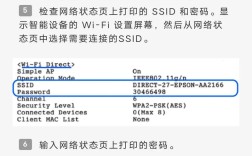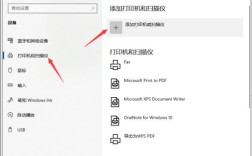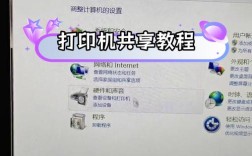要打印一寸照片,可以按照以下步骤进行操作:
1、准备工具和材料
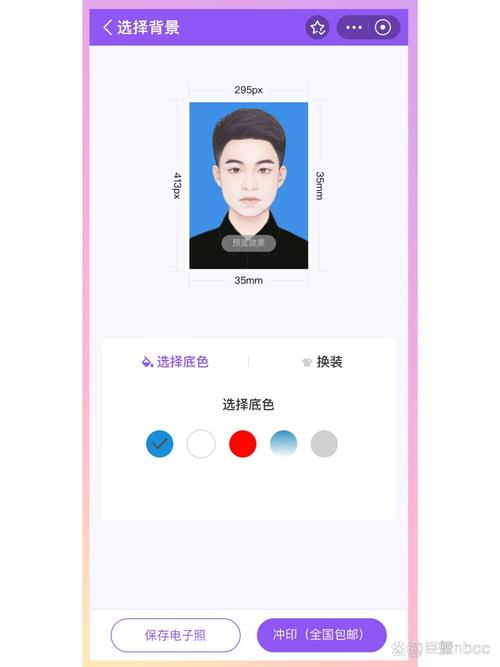
打印机:确保家中有一台功能正常的彩色喷墨打印机或激光打印机。
照片纸:选择高质量的相片纸,以确保打印效果更佳,推荐使用A6尺寸的相片纸,正好可以放下8张一寸照片。
照片编辑软件:可以使用Photoshop、Word或其他图像处理软件来调整照片尺寸并进行排版。
2、照片尺寸和排版设置
一寸照片尺寸:标准的一寸照片尺寸为25毫米×35毫米(2.5厘米×3.5厘米)。
六寸照片尺寸:通常使用的打印纸张是六寸照片纸,其尺寸为102毫米×152毫米(10.2厘米×15.2厘米),可以在这种纸上排版多张一寸照片。

3、使用Photoshop进行排版
打开Photoshop并导入照片:启动Photoshop,选择“文件”→“打开”(快捷键Ctrl+O),选中需要处理的照片,点击“打开”。
裁剪照片:选择左侧工具栏中的“裁剪工具”(快捷键C),在属性栏中输入一寸照片的尺寸2.5厘米×3.5厘米,调整选框以确认裁剪区域后双击确定。
调整照片大小:选择“图像”→“图像大小”(快捷键Alt+Ctrl+I),在对话框中将宽度设为2.5厘米,高度设为3.5厘米,分辨率设为300像素/英寸,然后点击“确定”。
新建文档并排版:选择“文件”→“新建”(快捷键Ctrl+N),创建一个新文档,尺寸设置为10.2厘米×15.2厘米,分辨率为300像素/英寸,将调整好尺寸的照片拖拽到新文档中,复制并粘贴排列成九张照片的布局。
保存文件:选择“文件”→“另存为”,将文件格式设为JPG,以便打印。
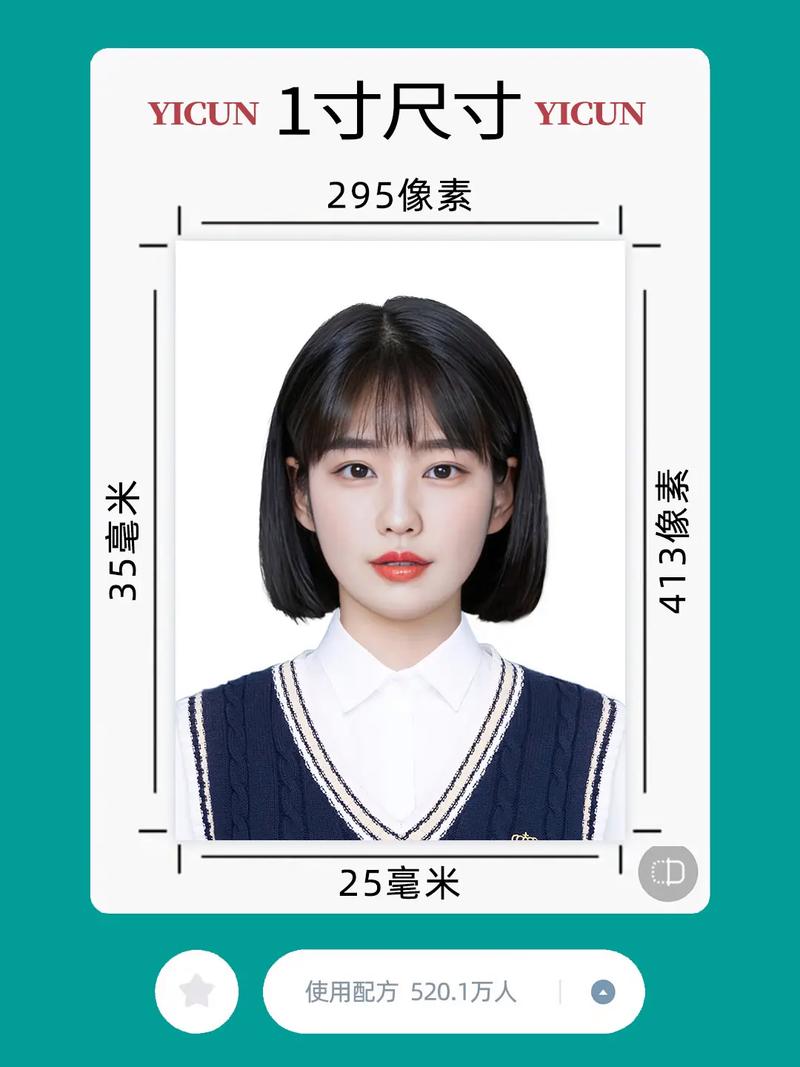
4、在Word中进行排版
插入图片:打开Word,选择“插入”→“图片”,选中已经处理好的一寸照片,点击“插入”。
调整图片大小:选中图片,右键点击选择“大小和位置”,将宽度设为2.5厘米,高度设为3.5厘米。
设置页面:选择“布局”→“页面设置”,将纸张大小设为10×15厘米,方向设为横向。
复制并粘贴:将调整好的一寸照片复制并粘贴多次,排列成8张照片的布局,确保每张照片的间距一致。
打印设置:选择“文件”→“打印”,确保选择了正确的打印机和相片纸类型,然后点击“打印”。
5、打印注意事项
选择相纸打印模式:在打印设置中,选择适合相片纸的打印模式,以确保打印质量。
检查打印机状态:确保打印机墨盒充足,打印头清洁,以避免打印过程中出现问题。
预览打印效果:在正式打印前,可以先预览打印效果,确保照片尺寸和布局正确无误。
6、常见问题解答
如何确保一寸照片的尺寸准确?
在使用Photoshop或其他图像处理软件时,务必将照片的尺寸单位设置为厘米或毫米,并严格按照2.5厘米×3.5厘米的标准进行调整,在打印前进行预览,确保尺寸无误。
如何选择适合打印一寸照片的相片纸?
推荐使用高质量的相片纸,如A6尺寸的相片纸,它能够容纳8张一寸照片,方便排版和打印,选择适合相片纸的打印模式,以确保打印效果最佳。
通过以上步骤,可以在家中轻松打印出符合标准的一寸照片,无论是使用Photoshop还是Word,都可以根据个人需求选择合适的方法进行操作,确保每一步都仔细执行,以保证最终打印出的照片质量和尺寸符合要求。